3年にSamsungタブレットを工場出荷時の状態にリセットするための2023つの信頼できるテクニック
 更新者 リサ・オウ / 08年2022月09日30:XNUMX
更新者 リサ・オウ / 08年2022月09日30:XNUMX多くの Samsung タブレット ユーザーは、さまざまな理由でデバイスを工場出荷時の状態にリセットしたいと考えています。 Samsung のタブレットのようなデバイスは、うまく機能しない場合があります。 これが発生した場合、デバイスが要求に応答できないか、アプリが開いていません。 その結果、デバイスを工場出荷時の状態にリセットしたいと考えています。 この投稿に来てよかったです。 ここでは、Samsung タブレットを工場出荷時の状態にリセットするための信頼できる専門的な方法と、リセット後に重要なデータを回復するために使用できる推奨ツールを紹介します。


ガイド一覧
パート 1. Samsung タブレットを工場出荷時の設定にリセットする方法
内部ストレージのデータを工場出荷時の状態にリセットすると、ダウンロード、画像、着信音、内部ストレージのアプリなど、タブレットのすべてのデータが削除される可能性があることに注意してください。 それでも、この手順で緩和されるSIMまたはSDカードに保持される情報はありません. Samsung タブレットを工場出荷時の設定にリセットする方法は次のとおりです。
ステップ 1まず、タブレットに複数のユーザーがいる場合は、メイン アカウントにサインインしていることを確認してください。
ステップ 2次に、から 設定、検索して選択 工場データリセット. 次に、もう一度タップして情報を確認します。
ステップ 3準備ができたら、[リセット] ボタンをタップします。 ロック画面が設定されている場合は、要求されたときに入力します。 プロセスを続行するには、要求されたセキュリティ情報を提供してください。
ステップ 4最後に、 すべて削除 ボタン。 データを削除して通常の状態に復元するには、数分かかる場合があります。
タブレットがリセットされると、元のセットアップ ページに戻ります。 それでおしまい!
パート 2. Android リカバリ モードを使用して Samsung タブレットを工場出荷時の状態にリセットする方法
一部のユーザーは、パスワードなしで Samsung タブレットを工場出荷時の状態にリセットする方法を知りたがっています。 まあ、あなたはまた、Androidの回復モードに入ることによってそれを行うことができます. だから心配しないで; パスワードを忘れた場合でも、次の手順を使用してタブレットを出荷時の設定にリセットします。
ステップ 1まず、Samsung タブレットの電源がオフになっていることを確認します。
ステップ 2次に、ボタンを長押しします 出力 & ボリュームを上げます. までボタンを押し続けます。 Androidのリカバリ 画面がタブレット画面に表示されます。 ボタンを離します。
ステップ 3その後、選択します データ削除/工場出荷時設定への初期化 Androidリカバリ画面から。
ステップ 4次に、 はい – すべてのユーザーデータを削除します 最後にタップします 今すぐシステムを再起動する.
再起動プロセスが完了するまで数分間待ちます。 そして、あなたはそれを持っています!
FoneLab for Androidを使用すると、SDカードまたはデバイスから写真、連絡先、ビデオ、ファイル、通話履歴などのデータを含む、紛失/削除されたiPhoneデータを回復できます。
- 写真、ビデオ、連絡先、WhatsApp、その他のデータを簡単に復元します。
- 回復前にデータをプレビューします。
- AndroidフォンとSDカードのデータが利用可能です。
パート 3. Find My Mobile を使用して Samsung タブレットを工場出荷時設定にリセットする方法
Samsung タブレットを出荷時設定にリセットするもう XNUMX つのオプションは、Find My Mobile を使用することです。 この方法では、Samsung アカウントでデバイスにログインする必要があります。 Samsung アカウントのログインの詳細がわからない場合は、Samsung アカウント ID を確認するか、パスワードをリセットしてみてください。 ここで、Find My Mobile を使用してタブレットを出荷時設定にリセットします。 以下の手順に従ってください。
ステップ 1まず、 サムスンは私の携帯電話を見つける Android デバイスで。 そして、Samsung アカウント ID とパスワードにサインインします。
ステップ 2次に、左側のペインでデバイスを選択し、 データを消去する.
ステップ 3ポップアップ通知で、選択します 消します オプションを選択します。
ステップ 4最後に、Samsung アカウントのパスワードを入力し、確認してデバイスに送信します。 そこにあります!
デバイスのリセットなどを行う前に、忘れずに Android データをバックアップしてください。
ただし、Samsung タブレットで工場出荷時設定へのリセットを実行した後、FoneLab Android Data Recovery を使用してデータを回復し、データの損失を防ぐことができます。 その方法を知りたい場合は、この投稿の次の部分に進んでください。
パート4。 FoneLab Android Data Recoveryを使用してSamsungタブレットで工場出荷時設定にリセットしたデータを回復する方法
Samsung タブレットの重要なデータを復元する場合、頼りになるのは FoneLab Androidのデータ復旧. このツールを使用すると、Android デバイスからほぼすべてのデータを専門的に復元できます。 また、使いやすく、理解しやすいため、初心者でも、このツールを使用して、デバイスから削除または失われたデータを復元することを十分に楽しむことができます。 このツールを無料でダウンロードして、Android フォンでデータを取得するための最速かつ最も強力な方法を試してみてください。 以下は、従うことができる完全なチュートリアルです。
FoneLab for Androidを使用すると、SDカードまたはデバイスから写真、連絡先、ビデオ、ファイル、通話履歴などのデータを含む、紛失/削除されたiPhoneデータを回復できます。
- 写真、ビデオ、連絡先、WhatsApp、その他のデータを簡単に復元します。
- 回復前にデータをプレビューします。
- AndroidフォンとSDカードのデータが利用可能です。
ステップ 1何よりもまず、コンピューターにFoneLab Android Dara Recoveryをダウンロードしてインストールします。 インストール後すぐに起動します。
ステップ 2続いて、 Androidのデータ復旧 関数から。 そして、USB ケーブルを介して Android フォンをコンピュータに接続します。 次に、 接続ガイド ツールとアプリを正常にリンクします。

ステップ 3次のウィンドウで、復元するデータの種類を選択します。 すべてのファイルを表示して復元する場合は、横のボックスをクリックします。 すべてを選択します。。 そして、 Next
![[次へ]ボタンをクリックします](https://www.fonelab.com/images/android-data-recovery/fonelab-android-data-recovery-next-button.jpg)
ステップ 4スキャン処理が完了したら、保存するデータを選択します。 の横にあるトグルをオンにして、デバイスから削除されたファイルのみを表示することもできます。 削除された項目のみを上から表示する.
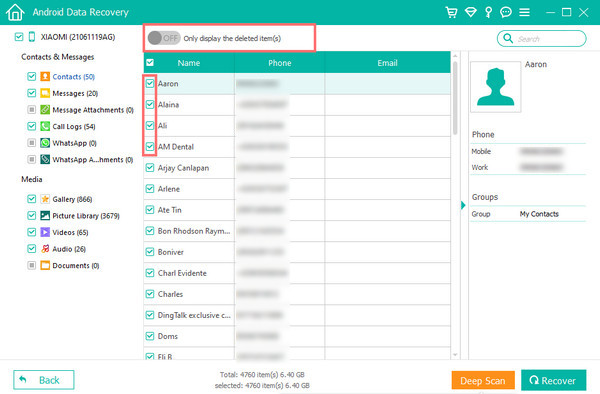
ステップ 5デバイスからデータを選択したら、 回復する ボタンをクリックして、選択したファイルを取得します。 そして、そこに行きます。

簡単ですよね? Android デバイスから貴重なファイルを復元するための信頼できるツールが必要な場合は、 FoneLab Androidのデータ復旧 あなたにぴったりのプログラムです。 何を求めている。 今すぐ無料でダウンロードしてください!
パート 5. Samsung タブレットの工場出荷時設定へのリセットに関する FAQ
1. デバイスが起動しない場合、Samsung タブレットを出荷時設定にリセットするにはどうすればよいですか?
まず、出荷時設定にリセットする前に、Samsung タブレットに重要なデータのバックアップがあることを確認してください。 次に、デバイス専用に作成された独自のリカバリ モードで起動します。 これを行うには、ガジェットの電源が完全にオフになっていることを確認してください。 キーを数秒間押し続けます。 ボリュームアップ+ホーム+パワー. ガジェットの電源がオンになったら、これらのボタンを放します。 次に、 ボリュームアップとボリュームダウン あなたが見るまで 復旧モード。 プレス 出力 ボタンを長押ししてリカバリモードで再起動する 出力 ボタンをタップ ボリュームを上げます。 最後に、 データ/工場出荷時設定へのリセットを拭く.
2. ロックされている Samsung タブレットを出荷時設定にリセットするにはどうすればよいですか?
Samsung タブレットを出荷時設定にリセットするには、デバイスの電源をオフにし、 ボリュームアップ+ホーム+パワー ボタンを同時に XNUMX 秒間押し続けます。 次に、選択します データ/工場出荷時設定へのリセットを拭く、を押す 音量アップまたは音量ダウン & 出力 ボタンをクリックして選択を確定します。 最後に、[yes-delete all user data] オプションを選択して、リセット プロセスを開始します。 以上です!
結論として、上記の方法は、Samsung タブレットを工場出荷時の状態にリセットするための最も推奨される方法です。 したがって、これ以上問題が発生するのを防ぐために使用する手法の手順に注意深く従ってください。 また、削除または紛失した重要なデータがある場合は、手間をかけずに復元できます。 FoneLab Androidのデータ復旧. 今すぐコンピュータにダウンロードしてお楽しみください。
FoneLab for Androidを使用すると、SDカードまたはデバイスから写真、連絡先、ビデオ、ファイル、通話履歴などのデータを含む、紛失/削除されたiPhoneデータを回復できます。
- 写真、ビデオ、連絡先、WhatsApp、その他のデータを簡単に復元します。
- 回復前にデータをプレビューします。
- AndroidフォンとSDカードのデータが利用可能です。
